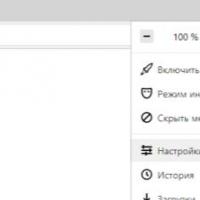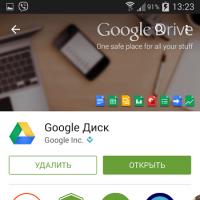Работаем с Yandex Wordstat. Яндекс вордстат ассистент для сбора ся удобный виджет Вордстат хелпер для яндекса
Яндекс.Wordstat (https://wordstat.yandex.ru/) – это очень полезный и бесплатный (!) сервис Яндекса, созданный для того, чтобы подбирать ключевые слова для , а также делать много других крутых вещей. Этот сервис в целом очень помогает в . В этой статье мы разберемся, как пользоваться Вордстатом и проанонсируем, что можно сделать с полученными с помощью этого сервиса данными.
Многие ошибочно полагают, что Yandex Wordstat нужен только лишь для того, и впоследствии использовать полученные наиболее популярные запросы , которые будут размещены на сайте. Но это неверно: Вордстат - многофункциональный инструмент , несмотря на всю свою простоту. Например, с помощью него можно составлять структуру как отдельных страниц, так и самого сайта в целом.
Как пользоваться Яндекс Вордстатом?
Проще простого! Пользоваться этим инструментом настолько легко, что с этим справится даже новичок. К тому же Вордстат отлично работает на современных мобильных устройствах. Все необходимые действия займут у вас не более минуты. Чтобы начать работу в этом сервисе, выполните следующие действия:
- Войти в почту на Яндексе;
- Перейти по ссылке https://wordstat.yandex.ru/;
- Вбить в строку нужное слово или словосочетание и нажать кнопку «Подобрать» (справа).
Для начала убедитесь, что у вас есть зарегистрированный аккаунт электронной почты на Яндексе. Если такого у вас нет, это не повод искать другие сервисы: регистрация «яндексовского» почтового аккаунта займет всего лишь несколько минут. В правом верхнем углу экрана кликните по кнопке «Почта» и далее следуйте инструкции, заполняя поля в предложенной анкете.
Заходим в свой новый или же старый аккаунт и переходим по ссылке https://wordstat.yandex.ru/. Если вы умудрились забыть этот адрес, можно просто вбить в поисковую строку «вордстат» на русском и перейти по первой ссылке - не ошибетесь.

Так изначально выглядит Яндекс.Wordstat.
Вбиваем необходимое слово или словосочетание в строку, нажимаем «Подобрать» и уже через пару секунд получаем результат. Вордстат - очень удобный сервис, поскольку он осуществляет подбор ключевых слов в разных падежах и числах , а также умеет разбивать их на отдельные слова. Поэтому в строку достаточно вбить словосочетание в именительном падеже. Например, набрав «популярные запросы» мы получаем и «поиск популярнЫХ запросОВ», и «популярные ПОИСКОВЫЕ запросы».

В выдаче окончания слов могут быть различными, а искомое словосочетание могут разбивать другие слова.
Сверху изначально открыта вкладка «Все», которую можно переключить на «Только мобильные». Из названия кнопки ясно, что во втором случае мы увидим запросы, собранные Яндексом исключительно из трафика с мобильных устройств (телефонов, смартфонов, планшетов и так далее).
Вспомогательные символы, уточняющие ваш запрос
Как и в поисковых системах, в Вордстате можно использовать синтаксис для уточнения вашего запроса. В таблице ниже наглядно продемонстрированы основные символы и их значения, где ххх и ууу — это любые слова.
Знак минус («— «) перед каким-либо словом означает убрать из полученного списка все словосочетания, где оно содержится. Например, вбив в Вордстат «популярные запросы -слова «, отминусуем словосочетания вроде «популярные слова запроса», «популярные слова в запросах» и другие.
Знак плюс («+ «) перед словом означает обязательное его присутствие в выдаваемых запросах. Это касается предлогов и союзов, так как в обычном режиме Вордстат «съедает» многие служебные части речи, то есть полностью игнорирует их. Если точнее, то сервис НЕ замечает короткие союзы и предлоги («и», «к»…), в то время как более длинные все же достойны его внимания («перед», «также»…). Например, если мы вбиваем в строку фразу «популярные запросы в яндексе», то в списке среди прочих запросов находим и «популярные поисковые запросы яндекс», и «топ популярных запросов яндекс», и другие словосочетания без предлога «в». А если мы вобьем «популярные запросы +в яндексе», то получим лишь то, что искали, без лишнего «мусора».
Знак кавычки («» ) позволяет увидеть выдачу только с теми словами, которые написаны внутри (закавычены). Обратите внимание, что их порядок и окончания могут быть разными.
Восклицательный знак («! «) перед словом обозначает, что в выдаче мы получим точное вхождение слова (в нужном нам числе и падеже).
Сортировка по регионам
Также Вордстат позволяет делать сортировку по регионам. Для этого находим справа под строкой кнопку «Все регионы» и в появившемся окошке проставляем необходимые нам галочки. Кстати, в этом же окне справа вы найдете очень удобную опцию «Быстрый выбор». С помощью нее вы можете быстро (в один клик) обозначить для подбора слов один из четырех наиболее распространенных географических вариантов: Москва и область; Санкт-Петербург и область; Украина; Россия, СНГ и Грузия.
Как перейти к низкочастотным запросам?
Снизу (после полученного списка) вы сразу увидите переход на следующую страницу. К сожалению, перейти в самый конец выдачи сервиса с помощью одного нажатия не получится, так как отлистывать можно лишь по одной странице. Напротив высветившихся запросов Вордстат показывает их количество и собирает все словосочетания, они же , которые искали минимум 5 раз за последний месяц. Внимание: если листать страницы слишком быстро, а также при долгом пребывании на сервисе может появиться капча . Если Яндекс заставляет вас ввести указанный на картинке буквенно-цифровой код, то он просто хочет убедиться, что вы не робот, а живой человек.
В Вордстате можно листать только на одну страницу вперед. Чтобы перейти на десятую страницу, придется нажать на кнопку «Далее» девять раз.
Если для дальнейшей работы с популярными запросами вам нужно вставить полученную статистику в Excel, нажмите Ctrl+C, выделив мышкой все необходимые данные в браузере, а затем в Экселе нажмите правую кнопку и укажите «Вставить как» => «Текст без форматирования». Так ваша таблица будет выглядеть красиво и аккуратно.
Что делать с очень популярными запросами?
При использовании Вордстата есть одно «но», актуальное лишь для суперпопулярных запросов: данный сервис никогда не показывает данные, расположенные дальше 40-й страницы полученных словосочетаний. Например, если вбить в строку фразу «скачать фильм», мы получим огромное количество запросов: почти пять миллионов! Очевидно, что в этом случае на сороковой странице конец выдачи мы не увидим.

«Скачать фильм» — это очень популярный запрос. Даже СУПЕРпопулярный.
Но выход, опять же, есть. Если у вас появится необходимость «заглянуть» дальше, вы можете использовать одно из сторонних решений для Вордстата (такой инструмент называется парсер ). Их довольно много, поэтому мы назовем самые известные: Key Collector, YandexKeyParser, Yandex Wordstat Helper (« Хелпер» ) и Yandex Wordstat Assistant («Ассистент») . О том, как пользоваться подобными инструментами, а также о том, как именно составлять структуру сайта, используя наиболее популярные запросы, мы напишем в следующих статьях.
Получив список искомых запросов, справа мы видим столбик под названием «Запросы, похожие на «ххх»» (ххх — вбитое нами словосочетание). Вордстат автоматически подбирает словосочетания, которые также могут быть интересны и полезны пользователю. Принцип их отбора следующий: сервис показывает нам слова, которые люди в Яндексе искали вместе с набранным нами запросом. Иначе говоря, из Вордстата мы можем узнать, как люди пытаются решить свои проблемы (или удовлетворить свои потребности) в Интернете.
Кликнув на одно из словосочетаний, мы увидим, что выбранный запрос переместился в строку, то есть мы сразу получили новую выдачу по новому запросу. Нельзя говорить о том, что данная опция будет полезна всем и всегда, так как, например, вбив слово «котики» в строку, в столбце справа мы увидим довольно странные словосочетания. Вряд ли кто-то поспорит с тем, что «вопросы в одноклассники» и «отгадайка ответы» имеют довольно косвенное отношение к котикам. 🙂 Но это только на первый взгляд, ведь люди искали именно такие фразы, а значит, для статистики это может быть очень важно. Так что эта функция может быть очень полезна, например, для расширения запросов тематики.
Что еще можно посмотреть в Вордстате?
Обратите внимание, что под строкой слева есть 3 опции выдачи Вордстата: «По словам» , «По регионам» и «История запросов» .Последняя функция позволяет определить сезонность запросов. Там вы можете увидеть графики по месяцам или по неделям и с их помощью отследить тренды за последний год. По умолчанию сервис установлен на функцию «По словам», так как она считается наиболее популярной. Ее мы подробно разбираем сейчас, а две другие возможности Вордстата мы рассмотрим чуть позже.
Что нужно обязательно запомнить о сервисе Яндекс Вордстат?
- Этот инструмент абсолютно бесплатный;
- Чтобы им воспользоваться, нужно быть обязательно зарегистрированным в Яндексе;
- С помощью Вордстата можно подбирать ключевые слова для текстов;
- Выдача популярных запросов на многие тематики будет сильно отличаться каждый месяц или в зависимости от сезона (например, если вы введете запрос «новости» или «куда пойти», то будете все время получать разный список);
- Вордстат не ограничивается разделом «По словам».
Изучайте запросы аудитории и , а Yandex Wordstat окажет вам помощь в этом нелегком деле. Удачи!
Оптимизаторы и вебмастера активно используют сервис Wordstat.yandex.ru, для поиска ключевых слов и сбора семантического ядра.
Как и в любом другом деле, работу с ключевыми словами можно отчасти автоматизировать. Для этого созданы специальные программы и скрипты, но в данной статье мы расскажем вам про бесплатный и очень полезный виджет.
Название этого виджета Yandex Wordstat Helper , новичок вы или опытный вебмастер, он вам обязательно пригодится. Сразу хотелось бы сказать, что установить его можно только в браузерах Mozilla и Chrome. Скачать виджет можно с официальной страницы разработчика.
Виджет для работы с Wordstat
Какие преимущества вы получите при использовании этого виджета?
- вы сможете копировать ключевые слова в один клик, после чего их можно будет легко импортировать в таблицу;
- работая с несколькими вкладками Wordstat, виджет будет работать отдельно;
- при добавлении ключей в виджет, у вас не будет дублей, программа их автоматически удаляет;
- для удобства ключевые слова сортируются по алфавиту;
- в виджете установлен счетчик, который отображает количество добавленных слов.
Объяснить работу данного виджета, проще всего представив скриншот:

В правой части изображения представлен виджет, в левой части стандартная статистика из Wordstat. Для сбора ключевых слов в отдельную базу, вам достаточно нажать + после чего слово добавляется в список виджета. Как видите, в виджете отображается несколько кнопок, а также счетчик слов, о котором мы уже говорили выше.
В отличие от , если виджет Yandex Wordstat Helper вообще можно сравнить с этой многофункциональной программой, он является бесплатным и более простым в освоении, что может быть удобно для новичков. Попробуйте установить его в свой браузер, он не будет вам мешать, так как открывается только на страницах статистики Wordstat.
Яндекс Вордстат – это сервис компании Яндекс, используемый для подбора ключевых слов путем анализа поисковых запросов пользователей.
Зачем нужен Вордстат
В основном он применяется для составления семантического ядра. Wordstat бесплатен, он является многофункциональным инструментом, но настолько простым, что разобраться сможет даже новичок. С помощью Вордстата возможно узнать подробную статистику запросов в системе Яндекс за последний месяц, и составить не только структуру целого сайта, но и отдельных его страниц. В практике сервис применяется для решения следующих проблем:
- Сбор наиболее полной семантики за счет расширений запросов;
- Проверка частотности запросов, в том числе и региональной;
- Проверка сезонности запросов.
Это самое основное, но есть конечно и более мелкие задачи, которые помогает решить Wordstat.
Как правильно пользоваться Вордстатом
Сначала там нужно зарегистрироваться. Вот ссылка на сервис , вы можете и без регистрации вводить в нем слова, но вот результаты узнавать сможете только после регистрации. Иначе будет всплывать такая херня:
Также важно, чтобы в вашем профиле в Яндексе был указан ваш регион, по которому вы и собираетесь смотреть статистику запроса. Иначе, если вы будете искать, сколько клиентов для вашего бизнеса вводят в ваших Нижних Васюках слово «удочки», а у вас стоит регион Москва, то вам может выдать, что сотни тысяч людей ищут удочки. Вы накупите их сотню тысяч, а в Нижних Васюках их ищут всего-то пара калек.
После того, как зарегаетесь, вводите там слово и жмите кнопку «Подобрать». Вы получите такие результаты:

Как видите, мы ввели слово «браток», и в левой колонке будут запросы, в которых присутствует фраза «браток». Эти запросы вводят реальные пользователи. В правой колонке — похожие запросы. Цифры рядом с каждым запросом — это их частотность (то есть насколько часто пользователи их вводят). Но это не точная частотность, а приблизительная. То есть саму фразу «браток» именно в такой форме может вводили раз 20 всего (то есть точная частотность у нее 20 тогда), но вместе с фразами «братки», «братки 90», «давай браток» и другими у нее частотность 27 080. Точную же частотность мы научимся определять далее.
В основном с Вордстатом работают через специальные сервисы и программы. Тысячи их! Самая известная — Кей Коллектор. Все эти программы повышают удобство работы с этим инструментом в разы.
Напрямую с вордстатом работают очень редко, однако я слышал офигенные истории, что в студии Ашманова, одной из самых крутых SEO-студий, сидят мартышки, которые каждый запрос вводят в Вордстат руками и копируют выдачу в.txt-файл. Я сразу представил сотню рабов, которые за день работы выполняют такой же объем, как один сеошник с Кей Коллектором.
Давайте теперь смотреть остальные функции интерфейса:
В блоке 1
— переключение между типом устройств. Я лично не использую. Я свои сайты делаю удобными для всех типов устройств.
В блоке 2
— очень полезный переключатель. С его помощью можно посмотреть, во-первых, региональность запроса (в каком регионе его вводят чаще, в каком — реже). Можно серьезно залипнуть на этом инструменте. А во-вторых, тут можно посмотреть «Историю запроса» — и это действительно иногда очень нужно бывает для определения сезонности запроса и для отслеживания тренда.
В блоке 3
— дата, когда последний раз Яндекс обновлял статистику по запросам. В большинстве случаев нам это не нужно.
В блоке 4
— выбираем регион/регионы.
По регионам
Можно посмотреть, что где ищут. Забавная штука. Тут, например, можно выяснить, что блатные песни в среднем на душу населения больше всего ищут вовсе на в РФ, а в Греции и таки в Израиле:

А если вы нажмете на Россию, то увидите, что блатняк востребован в общем-то везде, но особенно — в Дагестане:

История запроса
В истории запроса можно определять сезонные запросы и тренды, как я уже говорил. Например, мы можем лишь завидовать тем вебмастерам, кто успел написать статьи про Трампа, потому что сейчас (конец 2016) у них начался рост трафика:

Но самое профессиональное начинается, когда вы работаете с операторами.
Какие операторы полезны при работе с Wordstat
Надо знать, как пользоваться операторами Яндекс Вордстата, чтобы наиболее эффективно работать в интерфейсе.
Базовые операторы
Два базовых оператора — восклицательное слово и кавычки. Это азы азов.
Смотрите, без них у нас 25 655 показов. Это показы всех фраз со словом «браток».

С кавычками же всего 832. Кавычки фиксируют фразу. Это значит, что 832 показа — у фраз «браток», «братка», «братку», вместе взятых, то есть у этой фразы с разным порядком слов и окончаниями, но без добавления к этой фразе других слов. То есть сюда не включаются показы фраз «мы братки», «завалили братка» и так далее.

С восклицательным знаком — 7409 показов. Он фиксирует словоформу. То есть сюда включаются показы фраз «браток», «ништяк браток», «держись браток» и других с таким же окончанием. А показы фраз «позвонить братку», «скачать песню про братка» и так далее — не включаются.

А тут мы имеем всего 152 показа. Это потому, что с восклицательным знаком и кавычками учитываются показы только этой фразы и только в этой форме. Но с разным порядком слов в фразе. То есть если мы введем «ништяк браток», то Вордстат нам покажет сумму показов «ништяк браток» и «браток ништяк».

Вспомогательные операторы
Плюс. Символ «+» принудительно учитывает стоп-слова. По умолчанию Вордстат не учитывает предлоги, и по запросу «как купить телевизор» покажет вам в основном коммерческие запросы:

Если вам важна частица «как», то зафиксируйте её плюсом и Wordstat даст уже такие данные:

Оператор «ИЛИ». Прямой слэш «|» — если две фразы разделить этим оператором, он покажет все вариации с этими двумя фразами.

Он кстати позволяет провести сравнение двух запросов, для этого я его в основном и использую.
Минус. Символ «-» исключает конкретное слово из запроса. Пример: «купить машину в Москве -бу». Будут показаны запросы без употребления слова «бу».

Круглые скобки «()» — группирует использование нескольких операторов.

Квадратные скобки «» — фиксирует последовательность слов в поисковой фразе. Этот оператор ввели не так давно. То есть мы получаем возможность узнать, с каким порядком слов фразу вводят чаще всего:

Как видим, с неправильным порядком фразу почти никто не вводит:

Плагины
Работать с голым Яндекс Wordstat в целом неудобно. Чтобы облегчить свой труд, можно установить себе в браузер специальный плагин, предназначенный для работы в Wordstat. Плагины для браузеров Хромиума (Яндекса, Мейла, Амиго, Оперы и Гугл Хрома) одинаковые, а вот для Мозилы идет отдельный плагин, все являются бесплатными и доступными для скачивания, устанавливать их можно сразу из браузера. Наиболее популярные — плагины Wordstat Assistant и Yandex Wordstat Helper.
Yandex Wordstat Assistant
Пожалуй, самый лучший плагин для wordstat.yandex.ru. Я сам им пользуюсь. Он удобен в использовании, практичен и не мешает, когда вы работаете на других сайтах. Установленный wordstat assistant запускается только в случае перехода на страницу Вордстата. Путем нажатия на плюсики, требуемое ключевое слово можно добавить в список (он находится слева). В ассистант есть возможность отсортировать выбранные ключевики, а ненужные удалить. Получившийся список просто скопируйте в буфер обмена, и перенесите в Excel для последующей обработки. Кстати, удобность использования плагина еще и в том, что когда вы добавляете в список уже находящиеся там фразы, дубли автоматически удаляются, что существенно сокращает работу.
Yandex Wordstat Helper
Этот плагин попроще, чем предыдущий, но не менее популярен, его также можно устанавливать прямо с браузера. Хелпер сделан в виде виджета, который добавляется на страницу вордстата сразу после установки, нужно просто обновить страницу и можно начинать работу. Его функции:
- Возможность автоматической сортировки в алфавитном порядке;
- Проверяет наличие дублей, удаляя последние;
- Есть возможность обработки разных запросов в нескольких вкладках браузера. Нужные слова добавляются в один и тот же список;
- Есть счетчик слов;
- Возможность копирования уже готового списка в Excel, собрав всё воедино по начальным фразам.
Прежде чем решить, какой плагин использовать, попробуйте в действии и тот и другой, это позволит вам сделать правильный выбор.
Парсеры Вордстата
Для экономии времени при подборе ключевых слов часто пользуются специально предназначенными для этого автоматическими программами – парсерами, которые могут быть как платными, так и бесплатными.
Некоторые пацаны заказывают парсеры и чисто под свои нужды.
Лучший платный парсер Wordstat – KeyCollector. Используют его в основном те, кто профессионально занимается составлением семантики. Бесплатным аналогом КейКоллектора является программа Словоеб. Функции его урезаны, но составлять небольшие ядра с его помощью вполне реально.
Магадан тоже достаточно популярный парсер Вордстат, который тоже можно бесплатно скачать. Подбирает и анализирует запросы, есть поддержка регионов, предназначен для парсинга фраз Яндекс Директа.
Под конец хочу отметить, что Вордстат дает только те данные, которыми располагает Яндекс. Поэтому например частотность в Гугле и других поисковиках может быть совсем другая.
Яндекс вордстат ассистент это удобный виджет, который создали программисты. Например, с его помощью можно ускорить ручной сбор семантического ядра сайта /СЯ/. Это расширение браузера, версии 1.8.1. Авторы предназначили виджет для браузеров: Google Chrome, Яндекс, Opera. Найти его можно, набрав запрос с названием, в поисковой строке. Пользуюсь браузером хром. После установки значок виден на панели браузера, но сам виджет появляется в сервисе Яндекс вордстат.
Яндекс вордстат ассистент скачать бесплатно
Сайт создателей виджета находится здесь , отсюда установила его в браузер хром, как . Вначале он был не рабочим, в нем не было ни одной кнопки. Оказалось, что нужно перейти по этой ссылке и расширение wordstat yandex появляется. В дальнейшем нахожу виджет, переходя к сервису подбора слов, из визуальных закладок.
Работа виджета
Виджет авторы устроили совсем просто, но хорошо. В строке подбора слов в Яндекс вордстат пишем заголовок предполагаемой статьи и получаем тексты запросов. В результате, находит для нас ссылки запросов пользователей, по данной теме, Но стоит заметить, что перед ссылкой расположен знак плюса, который потом из запроса удалим. Выберем те запросы, которые посчитаем подходящими для нашей статьи и нажмем на этот плюс. Все выбранные запросы, вместе с их количеством, будут перенесены в виджет, находящийся рядом со строкой поиска. Здесь имеются кнопки: плюса, минуса, копировать, еще раз «копировать с количеством запросов», очистить.
 С помощью этих кнопок можем дополнять свои предложения, или удалять их. Выбранные ссылки обесцвечиваются, потому их хорошо видно. После окончательного выбора, скопируем выбранные запросы, копия окажется в буфере обмена компьютера.
С помощью этих кнопок можем дополнять свои предложения, или удалять их. Выбранные ссылки обесцвечиваются, потому их хорошо видно. После окончательного выбора, скопируем выбранные запросы, копия окажется в буфере обмена компьютера.
 Однако получить копию из буфера совсем просто. Для этого откроем простой блокнот и вставим скопированный текст, с запросами, затем сохраним на рабочем столе. Во время написания статьи всегда можем открыть маленький блокнотик, с запросами. Они могут, нам пригодится для построения h1-6, или для употребления отдельных ключевых слов в тексте. У себя текстовые документы оставляю, пока пишу статью, в дальнейшем их храню, в папках. Мне очень понравилось расширение Яндекс вордстат ассистент, постоянно им пользуюсь, при написании статей.
Однако получить копию из буфера совсем просто. Для этого откроем простой блокнот и вставим скопированный текст, с запросами, затем сохраним на рабочем столе. Во время написания статьи всегда можем открыть маленький блокнотик, с запросами. Они могут, нам пригодится для построения h1-6, или для употребления отдельных ключевых слов в тексте. У себя текстовые документы оставляю, пока пишу статью, в дальнейшем их храню, в папках. Мне очень понравилось расширение Яндекс вордстат ассистент, постоянно им пользуюсь, при написании статей.